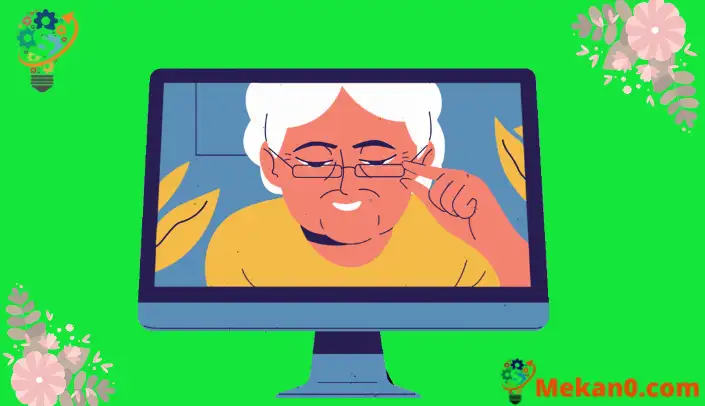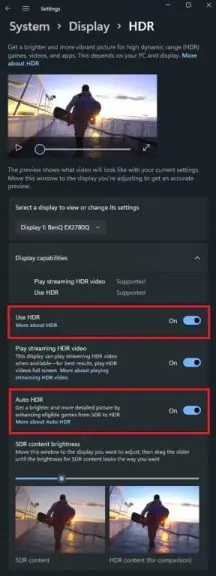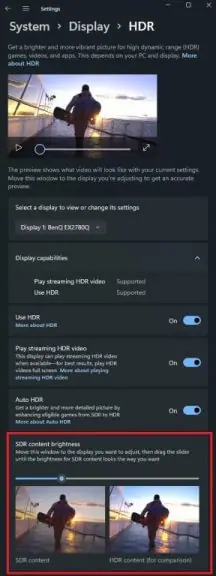Yadda ake kunna Auto HDR akan Windows 11
Auto HDR shine irin wannan fasalin, kuma idan aka haɗa su tare da nunin HDR, yana iya sa ko da wasannin da ba na HDR sun fi kyau ba. Ga abin da kuke buƙatar yi don kunna shi.
1. Danna-dama a ko'ina akan tebur na Windows.
2. Danna Saitunan Nuni.
3. Tabbatar cewa "Yi amfani da HDR" an kunna.
4. Danna kan "Yi amfani da HDR" don buɗe menu na saitunan HDR na ci gaba.
5. Tabbatar cewa duka "Yi amfani da HDR" da "Auto HDR" an kunna su.
A wannan lokacin rani, Microsoft, wanda a baya yana samuwa akan Xbox kawai, ya sanar Auto HDR akan Windows 11 Ƙarin tallafin DirectStorage. Duk da ba tashi ba Mutane da yawa sun haɓaka zuwa Windows 11, amma akwai dalilai da yawa don haɓakawa, musamman ga yan wasa.
Auto HDR siffa ce mai ƙarfi ta AI wacce za ta iya amfani da abubuwan haɓaka Haɓakawa na Haɓaka Range (HDR) zuwa Madaidaitan Rawanin Rarraba (SDR). High Dynamic Range Reconstruction (HDR) fasaha ya dace da wasanni bisa DirectX 11 ko mafi girma, kuma ya kamata ya taimaka wajen sa tsofaffin wasannin PC suyi kyau fiye da kowane lokaci ba tare da aikin da ake bukata daga masu haɓaka wasan ba.
Auto HDR wani bangare ne na babban saitunan nunin Windows, don haka idan kuna fatan samun wasu fa'idodi ba tare da allon HDR ba, kuna cikin sa'a. Amma idan kuna da allon HDR da aka haɗa da Windows 11 PC, wannan yana ɗaya daga cikin fasalulluka waɗanda bukata a gudanar da shi.
Yadda ake kunna Auto HDR akan Windows
1. Danna-dama a ko'ina akan tebur na Windows.
2. Danna kan "Nuna Saituna."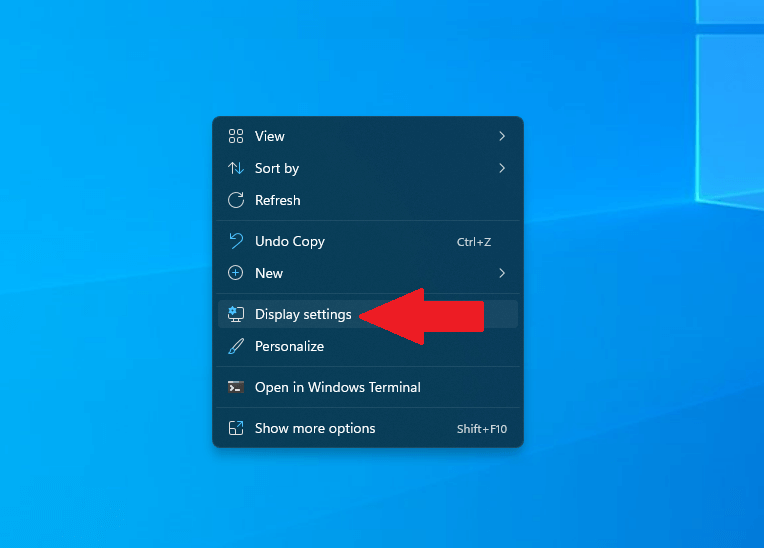
 4. Danna Yi amfani da HDR Yana buɗe menu na ci-gaba na HDR.
4. Danna Yi amfani da HDR Yana buɗe menu na ci-gaba na HDR.5. Tabbatar Daidaita Yi amfani da HDR و HDR ta atomatik A kan "On" kamar yadda aka nuna.
Idan menu na HDR A'a Dube ni tare da kwatanta gefe-da-gefe na HDR da abun ciki na SDR, kuna iya yin mamakin abin da kuke buƙatar yi don samun wannan ƙari. To, kuna cikin sa'a cewa Microsoft ya fitar da wata hanya Ta ƙara layi zuwa rajistar Windows ɗin ku .
Anan ga abin da kuke buƙatar yi don ƙara SDR vs HDR sigar kwatancen allo na gefe. Kuna buƙatar buɗe umarnin umarni na admin kuma ku kwafa da liƙa wannan umarni mai zuwa:
reg add HKLMSYSTEM CurrentControlSet Control GraphicsDrivers /v AutoHDR.ScreenSplit /t REG_DWORD /d 1
Don musaki tsaga allo, kwafi kuma liƙa wannan umarni cikin saƙon umarni na admin:
reg share HKLMSYSTEM CurrentControlSet Control GraphicsDrivers /v AutoHDR.ScreenSplit /f
Shi ke nan, kun gama!
Kunna Auto HDR tare da Xbox Game Bar
Tabbas, wannan ba shine kawai hanyar da za a kunna Auto HDR akan Windows 11. Idan kun kasance a tsakiyar wasa, kuna iya kunna Auto HDR akan Windows ta amfani da Xbox Game Bar. Wannan shine abin da yakamata kuyi.
1. Maɓallan Windows + G ( gajeriyar hanyar keyboard Game Bar).
2. Danna kan saitunan kayan aiki.
3. Zaɓi Siffofin Wasanni daga labarun gefe.
4. Duba akwatunan biyu don saitunan HDR kamar yadda aka nuna.
5. Rufe Bar Game Bar idan an gama.
A matsayin ƙarin fa'ida ta amfani da Barar Wasan Xbox, kuna samun madaidaicin madauri don daidaita ƙarfin Auto HDR akan tsarin wasa-da-wasa a cikin kowane wasan Windows, koda lokacin kuna wasa!
Nunin ku yana goyan bayan HDR? Kuna da shawarwari don wasu saitunan nuni akan Windows 11? Faɗa mana a cikin sharhi